ตั้งค่า Apple Watch
ดูวิธีใช้ iPhone เพื่อตั้งค่า Apple Watch เครื่องใหม่
สิ่งที่ต้องมี
คุณต้องมี iPhone XS หรือใหม่กว่าที่ใช้ iOS 17 เพื่อตั้งค่าและใช้ Apple Watch เครื่องใหม่ ดูวิธีการระบุรุ่น iPhone ของคุณ และวิธีการอัปเดต iPhone เป็น iOS เวอร์ชั่นล่าสุด
ก่อนที่คุณจะเริ่ม
ตรวจสอบว่า iPhone ของคุณเปิดบลูทูธและเชื่อมต่ออยู่กับ Wi-Fi หรือเครือข่ายเซลลูลาร์
หากคุณตั้งค่า Apple Watch ไว้แล้วแต่อยากนำไปใช้กับ iPhone เครื่องอื่น คุณสามารถถ่ายโอน Apple Watch และข้อมูลในนาฬิกาไปยัง iPhone เครื่องใหม่ได้
เปิด Apple Watch และสวมใส่
หากต้องการเปิด Apple Watch ให้กดปุ่มด้านข้างค้างไว้จนกว่าโลโก้ Apple จะปรากฏขึ้น จากนั้นใส่นาฬิกาบนข้อมือ

ถือ Apple Watch ไว้ใกล้ๆ กับ iPhone
รอให้ข้อความ "ใช้ iPhone ของคุณเพื่อตั้งค่า Apple Watch เรือนนี้" ปรากฏขึ้นบน iPhone ของคุณ จากนั้นแตะดำเนินการต่อ หากข้อความนี้ไม่ปรากฏขึ้นมา ให้เปิดแอป Apple Watch บน iPhone จากนั้นแตะ "Apple Watch ทั้งหมด" แล้วแตะเพิ่ม Apple Watch
หาก Apple Watch เครื่องนี้เป็นของคุณ ให้แตะ "ตั้งค่าสำหรับตัวฉันเอง" หรือแตะ "ตั้งค่าสำหรับสมาชิกครอบครัว" แล้วทำตามขั้นตอนเพื่อตั้งค่านาฬิกาสำหรับสมาชิกในครอบครัว
ถือ Apple Watch และ iPhone ไว้ใกล้กันจนกว่าคุณจะเสร็จสิ้นขั้นตอนเหล่านี้
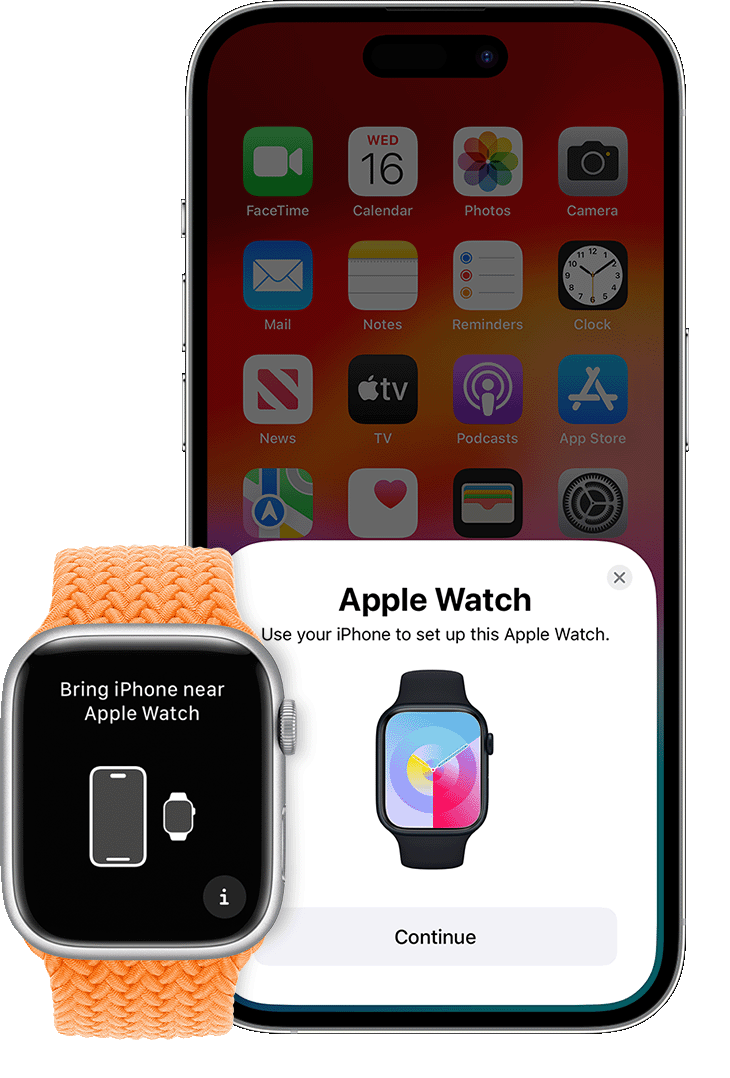
ถือ iPhone ของคุณไว้เหนือภาพเคลื่อนไหว
จัดตำแหน่งให้หน้าปัดนาฬิกาอยู่ตรงกึ่งกลางช่องมองภาพของ iPhone รอให้ข้อความแจ้งว่า Apple Watch ของคุณจับคู่แล้ว
หากคุณไม่สามารถใช้กล้อง หรือแอนิเมชั่นการจับคู่ไม่ปรากฏ หรือ iPhone ของคุณไม่สามารถอ่านแอนิเมชั่นนั้นได้ ให้แตะ "จับคู่ด้วยตัวเอง" จากนั้นทำตามคำแนะนำ
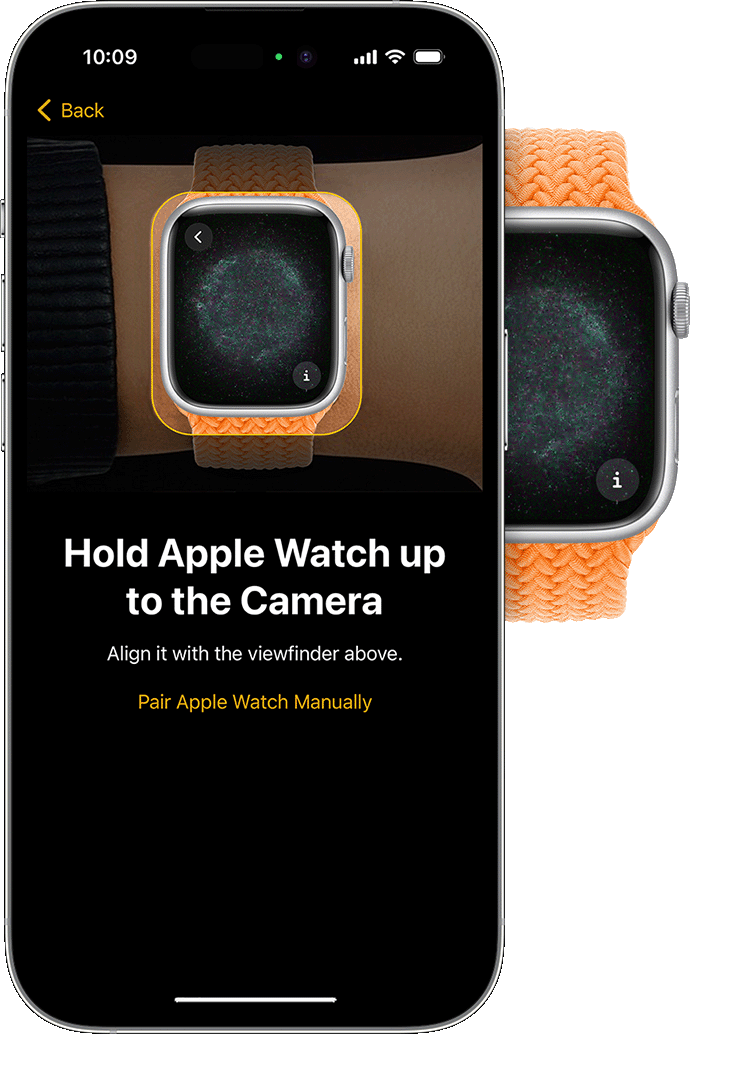
ตั้งค่าเป็นเครื่องใหม่หรือกู้คืนจากข้อมูลสำรอง
หาก Apple Watch เครื่องนี้เป็นเครื่องแรกของคุณ ให้แตะ "ตั้งค่าเป็น Apple Watch เครื่องใหม่" และให้อัปเดต Apple Watch เป็น watchOS เวอร์ชั่นล่าสุดด้วยหากระบบขอ
หากคุณเคยตั้งค่า Apple Watch เครื่องอื่นกับ iPhone เครื่องปัจจุบัน หน้าจอจะแสดงข้อความ "ตั้งค่าตามนี้บน Apple Watch เรือนใหม่ของคุณ" จากนั้นแตะ "แอปและข้อมูล" และ "การตั้งค่า" เพื่อดูว่าการตั้งค่าเร่งด่วนจะกำหนดค่านาฬิกาเรือนใหม่ของคุณอย่างไร แล้วแตะดำเนินการต่อ หากคุณต้องการเลือกวิธีตั้งค่านาฬิกาใหม่ของคุณ ให้แตะ "กำหนดการตั้งค่าเอง" จากนั้นเลือกข้อมูลสำรองจาก Apple Watch เครื่องก่อนหน้าเพื่อกู้คืน หรือแตะ "ตั้งค่าเป็น Apple Watch เครื่องใหม่" หากคุณต้องการปรับแต่งการตั้งค่าอุปกรณ์ใหม่ของคุณเองทั้งหมด
Apple Watch อาจขอให้คุณอัปเดตซอฟต์แวร์บน iPhone ก่อน จึงจะตั้งค่านาฬิกาได้ และหาก iPhone แจ้งว่ามีรายการอัปเดตซอฟต์แวร์ ให้แตะ "อัปเดตตอนนี้" และรอให้กระบวนการอัปเดตเสร็จสิ้น
เลือกข้อมือข้างที่คุณใส่ Apple Watch แล้วแตะดำเนินการต่อ
อ่านข้อกำหนดและเงื่อนไขแล้วแตะตกลง
ลงชื่อเข้าใช้ด้วย Apple ID ของคุณ
หากระบบขอ ให้ป้อนรหัสผ่านของ Apple ID แต่หากระบบไม่ขอ คุณสามารถลงชื่อเข้าใช้จากแอป Apple Watch ได้ในภายหลังโดยแตะที่ทั่วไป > Apple ID แล้วลงชื่อเข้าใช้ คุณสมบัติบางประการที่ต้องใช้หมายเลขโทรศัพท์เซลลูลาร์จะไม่สามารถใช้งานได้บน Apple Watch รุ่นเซลลูลาร์ หากคุณไม่ได้ลงชื่อเข้าใช้ iCloud
หากไม่ได้ตั้งค่าค้นหาอุปกรณ์ของฉันใน iPhone ไว้ ระบบจะขอให้คุณเปิดการล็อคการเข้าใช้เครื่อง และหากหน้าจอล็อคการเข้าใช้งานเครื่องปรากฏขึ้น แสดงว่า Apple Watch ของคุณเชื่อมโยงอยู่กับ Apple ID แล้ว โดยคุณต้องป้อนที่อยู่อีเมลและรหัสผ่านเพื่อให้ Apple ID ดังกล่าวตั้งค่าต่อไปได้ แต่หาก Apple Watch ของคุณเคยเป็นของผู้อื่นมาก่อน คุณอาจต้องติดต่อเจ้าของเดิมเพื่อปลดล็อคการเข้าใช้เครื่อง
สร้างรหัส
คุณสามารถข้ามการสร้างรหัสได้ แต่คุณต้องมีรหัสเพื่อใช้คุณสมบัติต่างๆ เช่น Apple Pay ดังนั้นบน iPhone ให้แตะ "สร้างรหัส" หรือ "เพิ่มรหัสแบบยาว" แล้วสลับไปที่ Apple Watch เพื่อป้อนรหัสใหม่ แต่ถ้าต้องการข้าม ให้แตะ "ไม่เพิ่มรหัส"
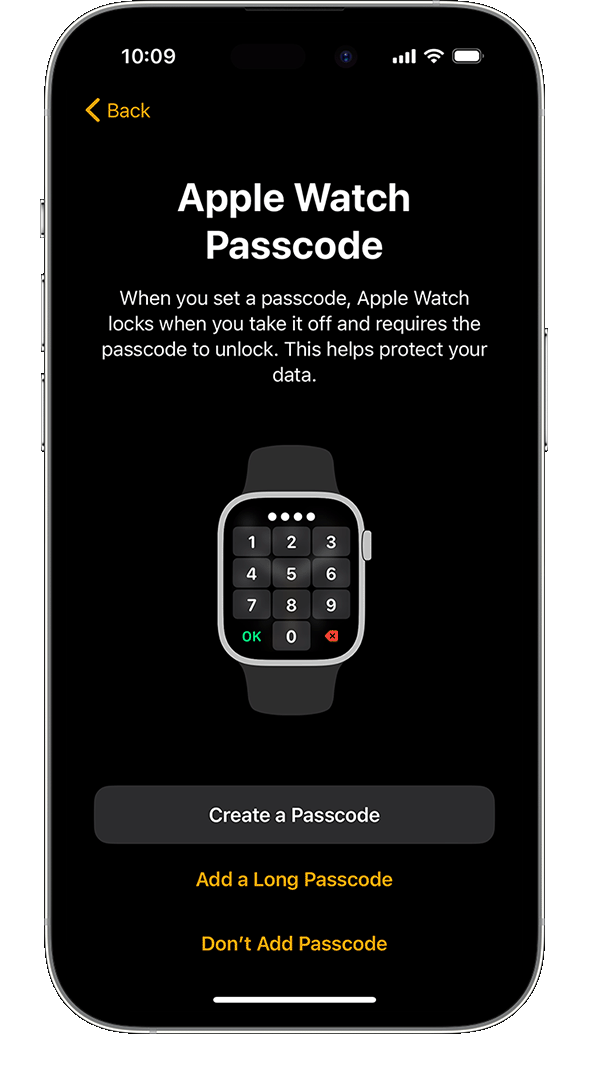
ปรับแต่งการตั้งค่าของคุณ
เลือกขนาดข้อความที่คุณต้องการและกำหนดว่าจะใช้ข้อความตัวหนาหรือไม่
หากคุณไม่ได้ใช้การตั้งค่าเร่งด่วน Apple Watch จะแสดงการตั้งค่าที่แชร์กับ iPhone ของคุณ หากคุณเปิดคุณสมบัติ อย่างเช่น ค้นหาอุปกรณ์ของฉัน, บริการหาตำแหน่งที่ตั้ง, การโทรผ่าน Wi-Fi และการวินิจฉัยสำหรับ iPhone ไว้ การตั้งค่าเหล่านี้จะเปิดใช้งานสำหรับ Apple Watch โดยอัตโนมัติ
ถัดไป ให้เพิ่มหรืออัปเดตรายละเอียดต่างๆ เช่น วันเกิดของคุณ เพื่อให้แน่ใจว่าข้อมูลฟิตเนสและสุขภาพของคุณถูกต้อง นอกจากนี้คุณยังสามารถเปิดการแจ้งเตือนด้านสุขภาพ เช่น ระดับเสียงรบกวน และรายละเอียดเกี่ยวกับ SOS ฉุกเฉินและการตรวจจับการล้มได้ด้วย
ตั้งค่าเซลลูลาร์และ Apple Pay
บน Apple Watch รุ่นเซลลูลาร์ คุณสามารถตั้งค่าเซลลูลาร์ได้
จากนั้นระบบจะขอให้คุณตั้งค่า Apple Pay โดยการเพิ่มบัตร แล้ว iPhone จะแนะนำคุณสมบัติต่างๆ เช่น หน้าจอเปิดตลอด และมุมมองแอปที่คุณต้องการ
วางอุปกรณ์ของคุณไว้ใกล้กันขณะซิงค์
Apple Watch จะแสดงหน้าปัดเมื่อขั้นตอนการจับคู่เสร็จสิ้น และนาฬิกาของคุณพร้อมใช้งาน ขอแนะนำให้วาง Apple Watch และ iPhone ไว้ใกล้กันเพื่อให้อุปกรณ์สามารถซิงค์ข้อมูลในเบื้องหลังต่อไปได้
เริ่มใช้งาน Apple Watch
ดูเพิ่มเติมเกี่ยวกับคำสั่งนิ้วในการควบคุม Apple Watch คุณยังสามารถอ่านคู่มือผู้ใช้ Apple Watchปรับแต่งหน้าปัดนาฬิกา หรือเพิ่มหรือลบแอปได้อีกด้วย
ดูข้อมูลช่วยเหลือ
หากต้องการดูว่าควรทำอะไรต่อไป ให้ค้นหาปัญหาของคุณด้านล่าง หากคุณยังคงต้องการความช่วยเหลือ โปรดติดต่อฝ่ายบริการช่วยเหลือของ Apple
หาก Apple Watch เปิดไม่ติด
คุณอาจต้องชาร์จ Apple Watch
หากระบบขอให้คุณป้อนรหัส
แสดงว่า Apple Watch ยังคงจับคู่อยู่กับ iPhone เครื่องอื่น หากคุณจำรหัสไม่ได้ คุณจะต้องลบข้อมูล Apple Watch แล้วตั้งค่าอีกครั้ง
หากหน้าจอล็อคการเข้าใช้เครื่องปรากฏขึ้น
แสดงว่า Apple Watch ของคุณเชื่อมโยงอยู่กับ Apple ID และคุณต้องป้อนที่อยู่อีเมลและรหัสผ่านเพื่อให้ Apple ID ดังกล่าวตั้งค่าต่อไปได้ แต่หาก Apple Watch ของคุณเคยเป็นของผู้อื่นมาก่อน คุณอาจต้องติดต่อเจ้าของเดิมเพื่อปลดล็อคการเข้าใช้เครื่อง